Apple を再インストールしたいが、その方法がわからない場合は、macos 再インストール システムのチュートリアルを見てみましょう。
ツール/原材料:
システム バージョン: macos
ブランド モデル: Apple
方法/手順:
macos 再インストール システム:
1. コンピューターの電源がオフのときに、キーボードのコマンド R キーを押したまま、同時に電源を押します。 Apple アイコンが表示されるまでコマンド R キーを押し続けます。
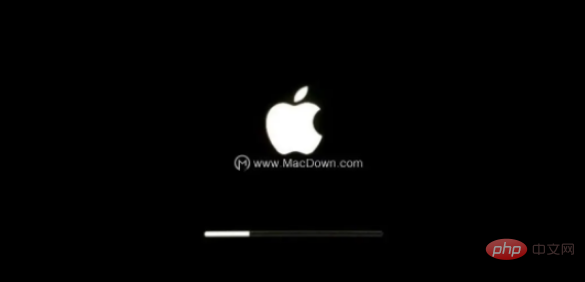
2. コマンド R キーを長押しすると、次のインターフェイスが表示されます。オプションは 4 つあります。「」を選択します。ディスクユーティリティ」を選択し、「続行」をクリックします。
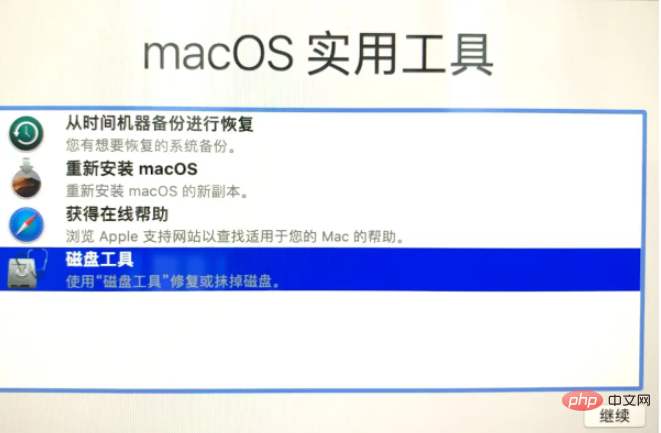
3. システム ディスクを選択し、[消去] をクリックします。
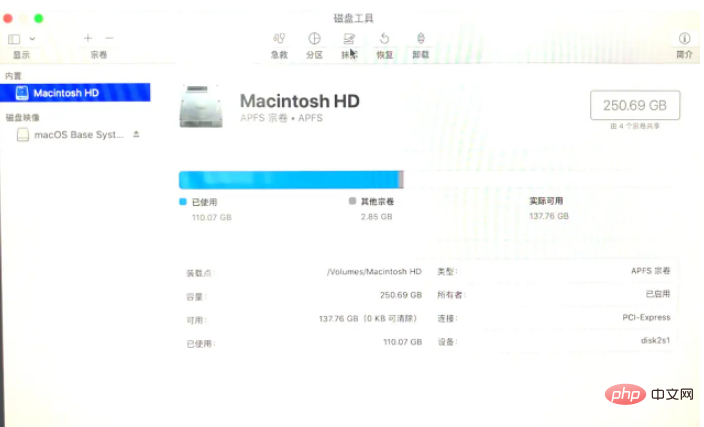
4. ポップアップで「mac os」を消去するよう求められます。ここでは、ディスク形式として APFS 形式を選択する必要があります. .

5. 消去中ですので、しばらくお待ちください。
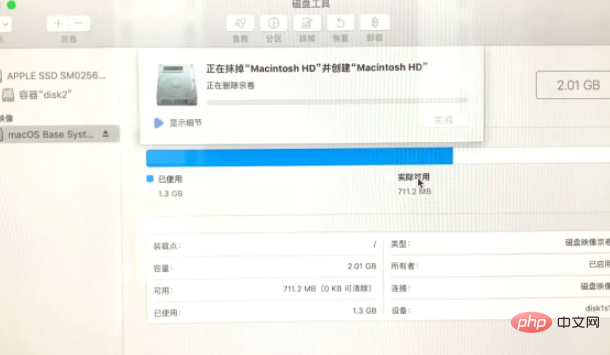
6. 消去後、新しいディスクは空になり、古いディスクのすべてが完全に消去されたことがわかります。これをオフにしましょう。一ページ目。
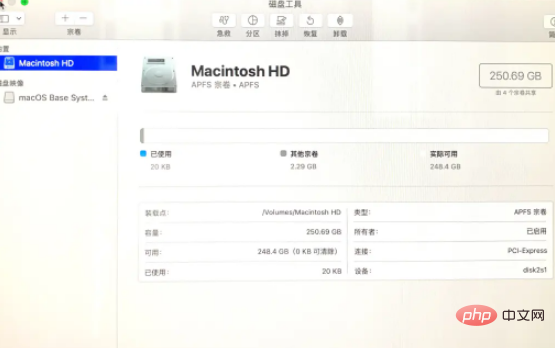
7. macOS ユーティリティ インターフェイスに戻り、macOS の再インストールを選択し、[続行] をクリックします。ここでは、コンピューターがインターネットに接続されている必要があります。
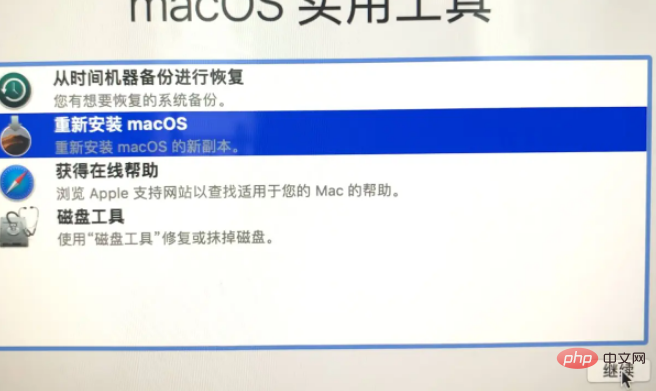
8. インストール インターフェイスに入り、[続行] をクリックして、[同意する] などの条件を選択します。
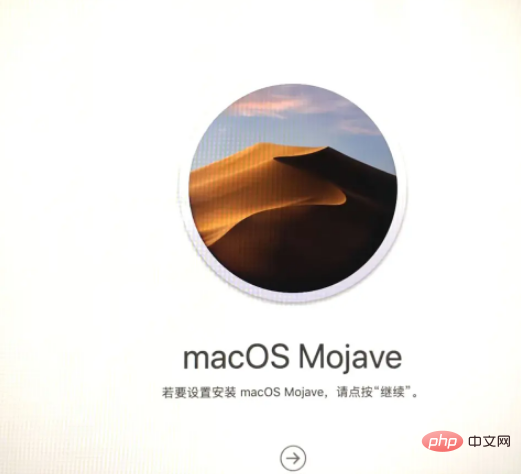
9. 以下のインターフェースに到達するまで、ただ待つ必要があります。
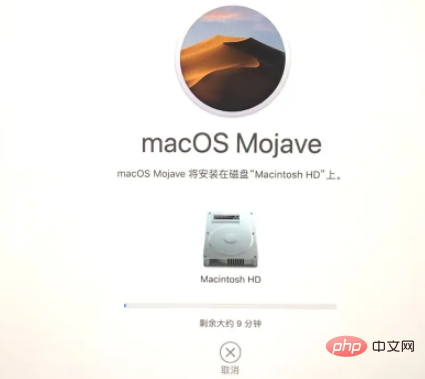
10. インストールが完了したら、必要に応じて言語アカウントやその他の情報を設定し、最後に使用するシステム インターフェイスに入ります。それ。
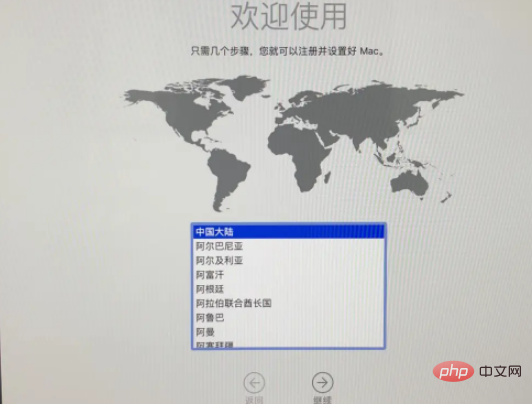
要約:
上記は編集者による共有です。お役に立てば幸いです。ありがとうございます。ここを読むために。
以上がMacOS 再インストール システムのチュートリアルの詳細内容です。詳細については、PHP 中国語 Web サイトの他の関連記事を参照してください。